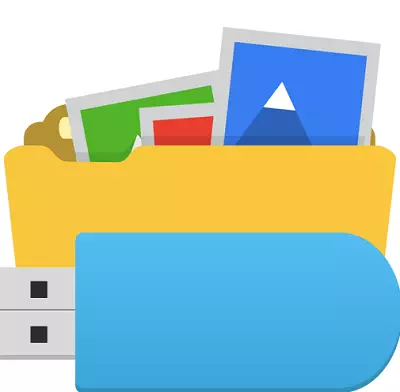
ෆ්ලෑෂ් ඩ්රයිව් ක්රියාකාරිත්වයේ ක්රියාකාරිත්වය තුළ සිදුවන එක් කරදරයක් වන්නේ ලිපිගොනු සහ ෆෝල්ඩර අතුරුදහන් කිරීමයි. බොහෝ අවස්ථාවන්හීදී, කලබල වීම අවශ්ය නොවේ, මන්ද ඔබේ වාහකයේ අන්තර්ගතය බොහෝ දුරට සැඟවී ඇති බැවිනි. මෙය ඔබගේ ඉවත් කළ හැකි ධාවකයට ආසාදනය වී ඇති වෛරසයේ ප්රති result ලයකි. තවත් විකල්පයක් කළ හැකි වුවද - ඔබ මත රැඳී සිටීමට හුරුපුරුදු පරිගණකයක් තීරණය කළා. කෙසේ වෙතත්, පහත කවුන්සිලය අනුගමනය කරන්නේ නම්, ආධාර නොමැතිව ගැටළුව විසඳා ගත හැකිය.
ෆ්ලෑෂ් ඩ්රයිව් හි සැඟවුණු ලිපිගොනු සහ ෆෝල්ඩර බලන්න
ආරම්භ කිරීම සඳහා, "පළිබෝධකයන්" ඉවත් කිරීම සඳහා ප්රති-වයිරස වැඩසටහන විසින් වාහකයා පරිලෝකනය කරන්න. එසේ නොමැති නම්, සැඟවුණු දත්ත හඳුනා ගැනීම සඳහා සියලු ක්රියාමාර්ග නිෂ් .ල විය හැකිය.සැඟවුණු ෆෝල්ඩර සහ ගොනු හරහා:
- සන්නායකයේ ගුණාංග;
- මුළු අණදෙන නිලධාරී;
- විධාන රේඛාව.
වඩා භයානක වෛරස් හෝ වෙනත් හේතු නිසා පූර්ණ තොරතුරු අහිමි වීම බැහැර නොකරන්න. එහෙත් එවැනි ප්රති come ලවල සම්භාවිතාව කුඩා ය. එය කුමක් වුවත්, ඔබ පහත විස්තර කෙරෙන ක්රියා කළ යුතුය.
ක්රමය 1: මුළු අණදෙන නිලධාරී
සම්පූර්ණ අණදෙන නිලධාරියා භාවිතා කිරීමට, මෙය කරන්න:
- එය විවෘත කර "වින්යාස කිරීමේ" කාණ්ඩය තෝරන්න. ඊට පසු, සැකසුම් වෙත යන්න.
- "අන්තර්ගත පැනල්" ඉස්මතු කරන්න. "සැඟවුණු ලිපිගොනු පෙන්වන්න" සලකුණු සලකුණ සලකුණු කරන්න සහ "පද්ධති ගොනු පෙන්වන්න". "අයදුම් කරන්න" ක්ලික් කර දැනට විවෘතව ඇති කවුළුව වසා දමන්න.
- දැන්, ෆ්ලෑෂ් ඩ්රයිව් එකක් එකතුවක් විවෘත කිරීම, ඔබ එහි අන්තර්ගතය දකිනු ඇත. ඔබට පෙනෙන පරිදි, සියල්ල තරමක් සරල ය. ඊළඟට, සෑම දෙයක්ම ඉතා පහසුවෙන් සිදු කෙරේ. අවශ්ය සියලු වස්තූන් ඉස්මතු කරන්න, "ගොනුව" කාණ්ඩය විවෘත කර "වෙනස් කිරීමේ ගුණාංග" ක්රියාව තෝරන්න.
- "සැඟවුණු" සහ "පද්ධතිය" යන ගුණාංග සහ "පද්ධතිය" ඉදිරිපිට කිනිතුල්ලන් ඉවත් කරන්න. හරි ක්ලික් කරන්න.
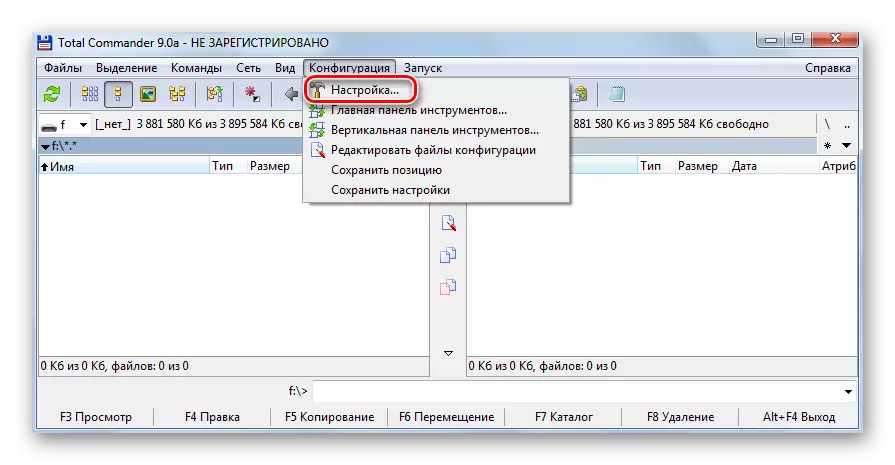

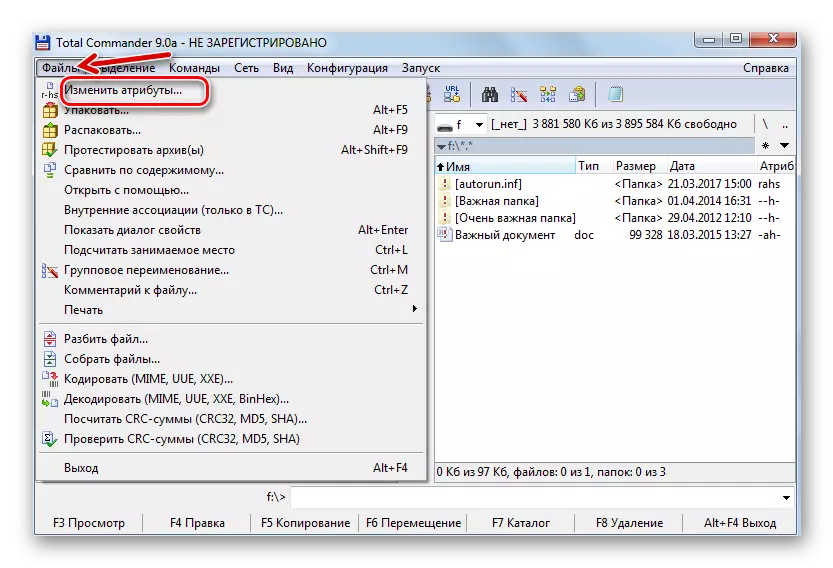
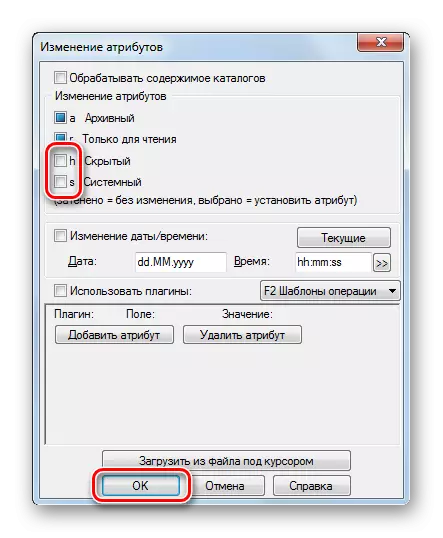
මෙයද බලන්න: BIOS හි ෆ්ලෑෂ් ඩ්රයිව් වෙතින් බාගැනීම සකසන්නේ කෙසේද?
ක්රමය 2: වින්ඩෝස් ගුණාංග සැකසීම් ගවේෂණය කරයි
මෙම අවස්ථාවේ දී, මෙය කරන්න:
- වින්ඩෝස් හි නව සංස්කරණවල "මගේ පරිගණකයේ" (හෝ "මෙම පරිගණකය" හි USB ෆ්ලෑෂ් ඩ්රයිව් විවෘත කරන්න). ඉහළ පුවරුවේ "වර්ග කිරීමේ" මෙනුව විවෘත කර ෆෝල්ඩරයට ගොස් සෙවුම් විකල්ප වෙත යන්න.
- දර්ශන පටිත්ත වෙත යන්න. පතුලේ අනුචලනය කර "සැඟවුණු ෆෝල්ඩර සහ ගොනු පෙන්වන්න" පරීක්ෂා කරන්න. හරි ක්ලික් කරන්න.
- දැන් ලිපිගොනු සහ ෆෝල්ඩර දර්ශනය විය යුතුය, නමුත් තවමත් "සැඟවුණු" සහ / හෝ "පද්ධති" ගුණාංගය ඇති බැවින් ඒවා විනිවිදභාවයෙන් යුක්ත වනු ඇත. මෙම ගැටළුව සඳහා ද එය සුදුසු වේ. මෙය සිදු කිරීම සඳහා, සියලු වස්තූන් ඉස්මතු කරන්න, දකුණු-ක්ලික් කර "ගුණාංග" වෙත යන්න.
- "ගුණාංග" අවහිර කිරීම, සියලුම අමතර පිරික්සුම් සලකුණු ඉවත් කර OK ක්ලික් කරන්න.
- සනාථ කිරීමේ කවුළුවක, දෙවන විකල්පය තෝරන්න.
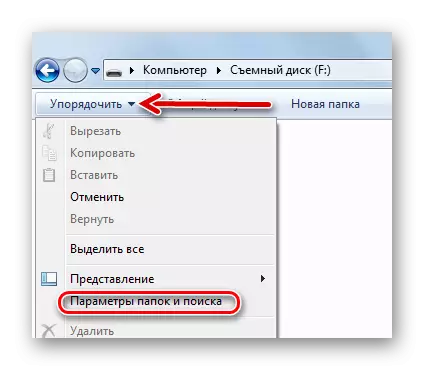
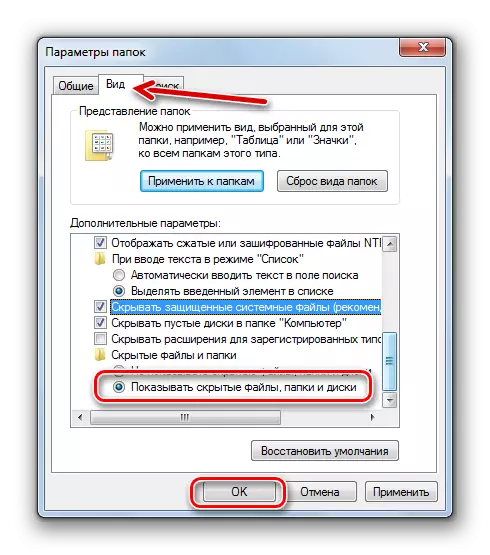
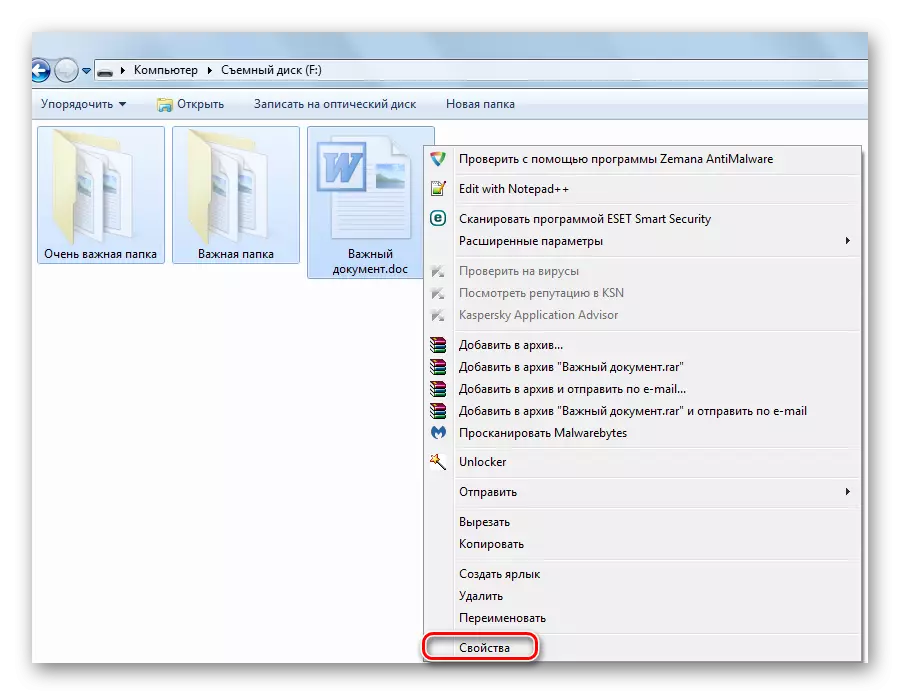
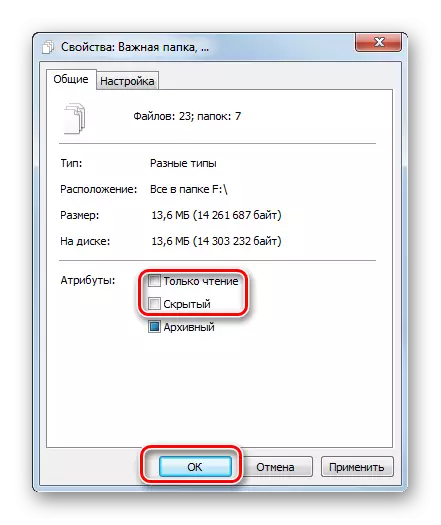

දැන් ෆ්ලෑෂ් ඩ්රයිව් හි අන්තර්ගතය විය යුතු පරිදි දර්ශනය වේ. "සැඟවුණු ෆෝල්ඩර සහ ගොනු පෙන්වීමට" තැබීමට අමතක නොකරන්න.
"පද්ධතිය" ගුණාංගය සකසා ඇති විට මෙම ක්රමය ගැටළුව විසඳන්නේ නැති බව පැවසීම වටී, එබැවින් සම්පූර්ණ අණදෙන නිලධාරියාගේ භාවිතය වඩා හොඳය.
මෙයද බලන්න: පටිගත කිරීමෙන් ෆ්ලෑෂ් ඩ්රයිව් ආරක්ෂා කිරීමට මාර්ගෝපදේශය
ක්රමය 3: විධාන නූල
වෛරසය විසින් නිශ්චිතව දක්වා ඇති සියලුම ගුණාංග විධාන රේඛාව හරහා කළ හැකිය. මෙම අවස්ථාවේ දී උපදෙස් මේ ආකාරයෙන් පෙනෙනු ඇත:
- ආරම්භක මෙනුව සහ සෙවුම් ඉල්ලීම "CMD" වෙත විවෘත කරන්න. ඔබට ක්ලික් කිරීමට අවශ්ය "CMD.EExe" යන ප්රති results ල පෙන්වයි.
- කොන්සෝලය තුළ, Pharpashite
සීඩී / ඩී එෆ්: /
මෙහි "F" - ඔබේ ෆ්ලෑෂ් ඩ්රයිව්හි ලිපිය. "Enter" ක්ලික් කරන්න (එය "ඇතුළත්").
- ඊළඟ පේළිය වාහකයාගේ ප්රමිතීන්ට අනුව ආරම්භ කළ යුතුය. Propashite
Athif -h -h -s / d / s
"Enter" ක්ලික් කරන්න.
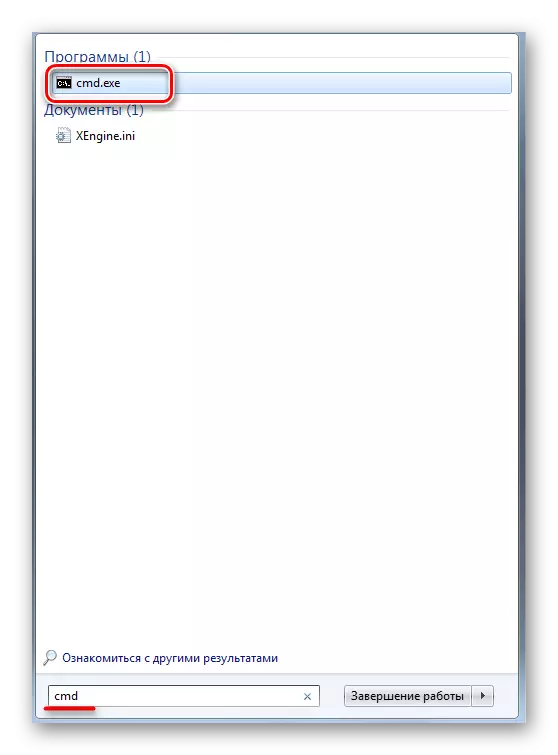
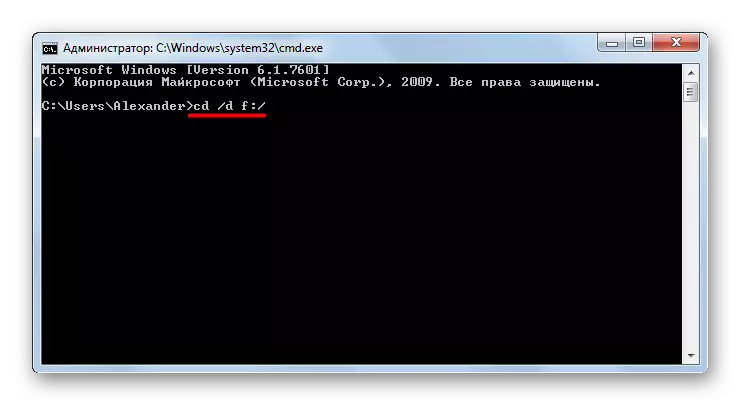
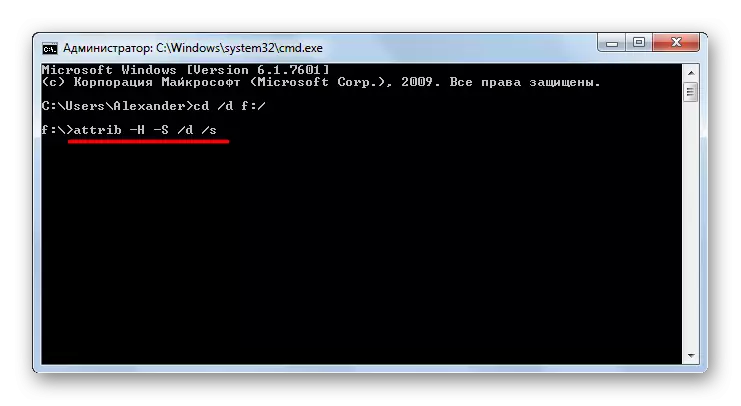
ඇත්ත වශයෙන්ම, සැඟවුණු ලිපිගොනු සහ ෆෝල්ඩර වෛරස් වල වඩාත්ම හානිකර "පැකේජ" එකකි. මෙම ගැටළුව විසඳන්නේ කෙසේදැයි දැන ගැනීම, එය කිසිසේත් ඇති නොවන බව සැලකිලිමත් වන්න. මෙය සිදු කිරීම සඳහා, ඔබේ ඉවත් කළ හැකි ප්රති-වයිරස ධාවකය සැමවිටම පරිලෝකනය කරන්න. ප්රබල ප්රති-වයිරස මෘදුකාංග භාවිතා කිරීමේ හැකියාව ඔබට නොමැති නම්, වෛරස් ඉවත් කිරීම සඳහා විශේෂ උපයෝගීතා එකක් ගන්න, උදාහරණයක් ලෙස, ආචාර්ය වෙබ් හොයූට්.
මෙයද බලන්න: ෆ්ලෑෂ් ඩ්රයිව් සඳහා මුරපදයක් තබන්නේ කෙසේද?
